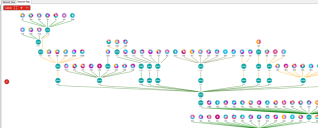Mapa de rede
Ivanti® Endpoint Manager 2018.1 introduz uma nova exibição de mapa de rede. Você pode acessá-lo clicando em Exibir > Mapa de Rede.
O mapa de rede não está preenchido por padrão. Você precisará configurar algumas coisas primeiro.
Configure o mapa de rede nas configurações de agente e nos serviços de sub-rede autoeleitos. A configuração do agente de mapeamento de rede está ativada por padrão, mas você pode querer alterar os itens de configuração lá.
Para definir as configurações de agente do mapa de rede
- Clique em Ferramentas > Configuração > Configurações de agente. Na árvore, clique em Configurações de agente > Minhas configurações de agente > Conectividade de cliente. Crie uma nova configuração de cliente ou edite uma existente.
- Clique em Serviços de sub-rede autoeleitos > Mapeamento de rede.
- O padrão Destino da rota é seu servidor-núcleo. Altere-o se você quiser um destino diferente.
- O padrão Frequência do mapeamento de rede (em dias) é sete. O valor mínimo é um. A maioria das redes não é alterada com muita frequência, então, você geralmente não precisa definir isso como algo particularmente baixo.
- Clique em Salvar e reimplante a configuração de agente se necessário.
Mesmo que você tenha decidido deixar as configurações de agente de mapa de rede com seus valores padrão, o mapeamento de rede será desativado por padrão nos serviços de sub-rede autoeleitos.
Para habilitar o mapa de rede em serviços de sub-rede autoeleitos
- Clique em Ferramentas > Configuração > Serviços de sub-rede autoeleitos > Mapeamento de rede.
- Clique com o botão direito na sub-rede que você deseja mapear e clique em Habilitar. Ao alternar o estado da sub-rede, o mapa de rede não será atualizado até que o representante da sub-rede afetada efetue o check-in e perceba que o estado foi alterado.
O mapa de rede usa dados de serviços de sub-rede autoeleitos. O dispositivo eleito em cada sub-rede pode fazer um rastreamento de rota até o destino de rota especificado. Por padrão, esse destino é o servidor-núcleo, mas você pode querer usar um destino na extremidade de sua rede, como um gateway, para que o mapa seja orientado em torno disso. Também é possível criar e implementar diferentes configurações de agente de conectividade do cliente que apontam para um destino de rota diferente. Se você fizer isso, no mapa de rede, poderá selecionar o mapa de rota de destino que deseja visualizar na lista suspensa Destino.
O console une os dados do rastreamento de rotas e desenha um mapa de todas as sub-redes e nós intermediários. Cada nó no nível superior do mapa é uma sub-rede ou um switch. Se houver dispositivos com agentes por trás desses nós, o nó será representado como um gráfico de pizza codificado por cores. O gráfico de pizza mostra as porcentagens de diferentes tipos de dispositivos por trás desse nó, como Windows, Apple e assim por diante. A cor da linha de conexão indica o tempo de resposta do ping.
No mapa de rede, você pode:
- Passar o mouse sobre uma fatia do gráfico de pizza para ver os detalhes dessa fatia.
- Clicar duas vezes em um gráfico para ver os dispositivos nessa sub-rede, junto com os ícones que indicam o tipo de dispositivo.
- Clicar com o botão direito do mouse em dispositivos suportados para ver opções de gerenciamento, como inventário, controle remoto e diagnósticos.
O mapa de rede usa esses ícones para representar os dispositivos descobertos:

|
Apple |

|
Móvel |

|
Portável |

|
Servidor |

|
Switch |

|
Tablet |

|
Convidado virtual |

|
Host virtual |

|
Servidor virtual |

|
Estação de trabalho virtual |

|
Windows |